- 編集する機能を保持しながら、視覚的に1つのオブジェクト(ボタンなど)のレイヤー数を減らす方法
- 内部ページのレイアウトのヘッダーとフッターを1つのレイヤーに組み合わせ、レイヤーを変更する可能性を残して、レイヤーの数を減らす方法
- レイアウト設計者が、単一の線、影、ボタン、アイコンを構成する1つまたは2つのピクセル線から線を簡単にカットする方法
- ページ上の同じタイプのすべての要素をすばやく変更するにはどうすればよいですか?
- 品質を損なうことなくビットマップ画像を縮小し、効果の正しい比率を維持する方法(オブジェクト200 * 200ピクセルの5pxシャドウ-サイズ100 * 100pxの同じオブジェクトの場合とは完全に異なります)
私はデザイナーとして働いており、最近のいくつかのプロジェクトではスマートオブジェクトを使用しています。 この機能は長い間Photoshopに存在していましたが、個人的にはWebデザインでそれを使用するというアイデアが最近出てきました。 おそらくこれは自転車を思い付く試みですが、共有する価値があると思います。
スマートオブジェクトは、ラスターまたはベクターPhotoshopレイヤーからの画像を含むレイヤーであり、編集可能な状態のすべてのスタイルと効果、またはIllustratorレイヤーを保持します。 スマートオブジェクトレイヤーは、特別なアイコンで示されます(図1)。
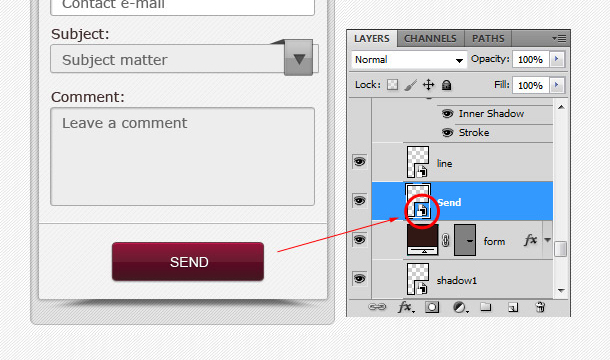
図1
このアイコンをマウスの左ボタンでダブルクリックすると、すべてのレイヤーがこのスマートオブジェクトに埋め込まれた新しいファイル(解像度.psb)が開きます。 通常のレイヤーと同じ方法で作業できます。 このファイルのサイズは、そのレイヤーに依存します(図2)。
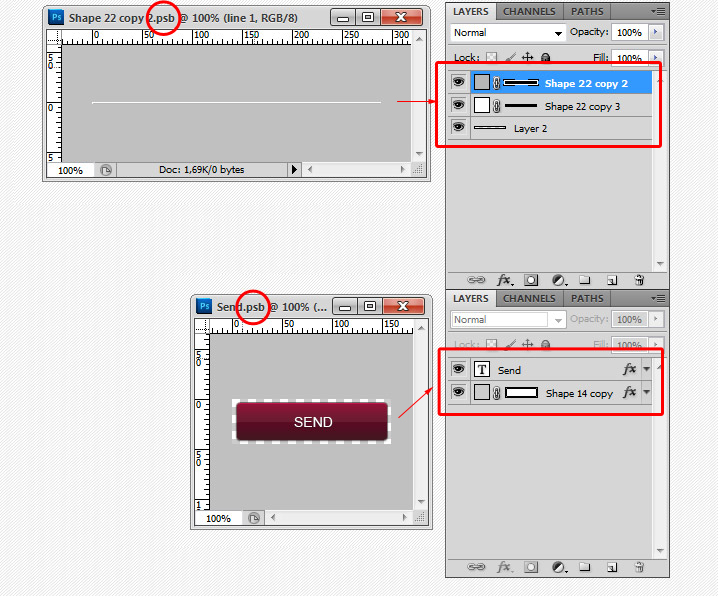
図2
レイヤーに影や外部グローが適用されていない場合-スマートオブジェクトのサイズはそれに含まれるレイヤーのサイズに厳密に対応し、適用されている場合はインデントが四方に表示されます。 この機能により、このような影を簡単にカットできます(図3)。
デザイナーは安ighのため息をつきます。レイアウトデザイナーは、モニターに表示されていない影の半分をトリミングせず、レイアウトデザイナーが背景をオフにしてこの影の境界を探す必要はありません。 このファイルから、すぐに別の画像として.pngに保存できます。
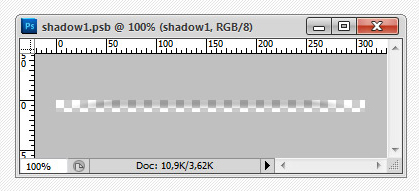
図3
ここには本当に落とし穴があります。 レイアウト上のスマートオブジェクトを使用してレイヤーのサイズを拡大縮小するかどうかを考慮する必要があります。内部ファイル(.psb)では、すべてのレイヤーが100%拡大縮小されます。 スマートオブジェクトは、スケーリング時に特別なフレームを表示します(図4)。

図4
次に、スマートオブジェクトに調整レイヤーを含めると、スマートオブジェクトのサイズはページレイアウト全体のサイズと同じになり、目的のアイコンなどにはなりません。
もう1つの喜びは、スマートオブジェクトをコピーすると、お互いの正確なコピーである複数のレイヤーが得られ、そのうちの1つに変更を加えると、すべてが変化することです。 これにより何が得られますか? 9つの購入ボタンがあるカタログページレイアウトがあり、顧客はこれらのボタンにバスケットアイコンを追加したいと考えていました。 これには大きな人件費は必要ありません。スマートオブジェクトレイヤーの1つに入り、必要な変更を加え、保存します-そして幸福についてです! -すべてのボタンの外観が新しくなりました。
繰り返しになりますが、スマートオブジェクトに大きなラスターイメージを含めることで、画質を損なうことなく自由に拡大縮小できます。 スマートオブジェクトを使用した場合と使用しない場合のスケーリングの例-図5( 詳細はこちらを参照 )
また、スケールを変更する予定がない場合でも、写真をラスタライズできますが、転送する理由がない場合は、作業用の大きなファイルはありません。

図5
この便利なスマートオブジェクトを作成するには? 彼と一緒に仕事をするのは簡単です。 必要なレイヤーを選択します。 レイヤーパネルで、選択したレイヤーの1つを右クリックします-[スマートオブジェクトに変換](図6)を選択するか、独自のキーボードショートカットを登録できます。

図6
自動レイヤー選択機能を有効にした状態で、移動ツールを使用して目的のレイヤーを選択するのは簡単です(図7)。 つまり、マウスの左ボタンでクリックされたレイヤーが選択されますが、それを有効にするかどうかは誰にとっても便利です。

図7
スマートオブジェクトを使用すると、ファイルの重みがわずかに増加しますが、それが価値があるかどうかを判断するのはユーザー次第です。
私自身のために、私は結論を出した-それだけの価値がある!